Pasos
1. Click en crear
2. Click en macros
3. Click en la flecha donde dise accion
abrir formulario
4. Ir al argumentos de accion
5. Click en nombre del formulario
6. Click en flecha que aparese en la izquerda
7. Seleccionar el formulario alumnos materias y maestros
8. Click en ejecutar
9. Poner el nombre del macros
10. Click en el boton aceptar
lunes, 6 de diciembre de 2010
viernes, 3 de diciembre de 2010
Practiaca 28: INFORMES
Pasos
7. Click en el botón siguiente
8. Elegir el estilo que se desea aplicar
9. Ponerle un titulo al informe (alumnos y materias )
10. ponerla en vista previa
11. Click en el botón finalizar
12. Diseñar la tabla de informes
7. Click en el botón siguiente
8. Elegir el estilo que se desea aplicar
9. Ponerle un titulo al informe (alumnos y materias )
10. ponerla en vista previa
11. Click en el botón finalizar
12. Diseñar la tabla de informes
1. Click en crear
2. Click en asistente para informes
3. aparece un cuadro donde tienes que poner que
consutas se desea aser (ALUMNOS y MATERIAS )
4. Click en el botón de dos flechas 5. Click en el botón siguiente
6. Ordenar los criterios de registro
6.Elegir que distribución se desea aplicar al informe 7. Click en el botón siguiente
8. Elegir el estilo que se desea aplicar
9. Ponerle un titulo al informe (alumnos y materias )
10. ponerla en vista previa
11. Click en el botón finalizar
12. Diseñar la tabla de informes
1. Click en crear
2. Click en asistente para informes
3. aparece un cuadro donde tienes que poner que
consutas se desea aser (alumnos maestros y materias
4. Click en el botón de dos flechas 5. Click en el botón siguiente
6. Ordenar los criterios de registro
6.Elegir que distribución se desea aplicar al informe 7. Click en el botón siguiente
8. Elegir el estilo que se desea aplicar
9. Ponerle un titulo al informe (alumnos y materias )
10. ponerla en vista previa
11. Click en el botón finalizar
12. Diseñar la tabla de informes
jueves, 2 de diciembre de 2010
practica 27: FORMULARIOS
1. Click en Crear
2. Click en mas formularios
3.Click en asistente para formularios
4. Aparece un cuadro hacer una consulta
para ALUMNOS y MAESTROS
5. Click en las dos flechas
6. Click en el botón siguiente
7. Seleccionar el tipo de distribución (tabular)
8. Click en el botón siguiente
9 Elegir el estilo que se desea aplicar
10. Click en el botón siguiente
11. Poner el titulo al formulario
12. Click en abrir el formulario para ver la información
13. Click en el botón finalizar
14. Diseñar la tabla al gusto.
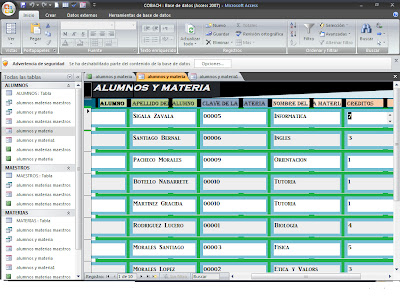
1. Click en Crear
2. Click en mas formularios
3.Click en asistente para formularios
4. Aparece un cuadro hacer una consulta
para ALUMNOS MAESTROS y MATERIAS
5. Click en las dos flechas
6. Click en el botón siguiente
7. Seleccionar el tipo de distribución (tabular)
8. Click en el botón siguiente
9 Elegir el estilo que se desea aplicar
10. Click en el botón siguiente
11. Poner el titulo al formulario
12. Click en abrir el formulario para ver la información
13. Click en el botón finalizar
14. Diseñar la tabla al gusto.
2. Click en mas formularios
3.Click en asistente para formularios
4. Aparece un cuadro hacer una consulta
para ALUMNOS y MAESTROS
5. Click en las dos flechas
6. Click en el botón siguiente
7. Seleccionar el tipo de distribución (tabular)
8. Click en el botón siguiente
9 Elegir el estilo que se desea aplicar
10. Click en el botón siguiente
11. Poner el titulo al formulario
12. Click en abrir el formulario para ver la información
13. Click en el botón finalizar
14. Diseñar la tabla al gusto.
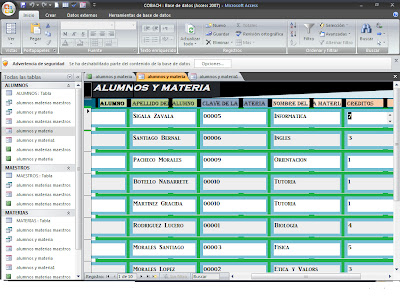
1. Click en Crear
2. Click en mas formularios
3.Click en asistente para formularios
4. Aparece un cuadro hacer una consulta
para ALUMNOS MAESTROS y MATERIAS
5. Click en las dos flechas
6. Click en el botón siguiente
7. Seleccionar el tipo de distribución (tabular)
8. Click en el botón siguiente
9 Elegir el estilo que se desea aplicar
10. Click en el botón siguiente
11. Poner el titulo al formulario
12. Click en abrir el formulario para ver la información
13. Click en el botón finalizar
14. Diseñar la tabla al gusto.
miércoles, 1 de diciembre de 2010
Practica 26: CONSULTAS
1. Click en Crear
2. Click en diseño de consultas
3. Aparese un cuadro con los datos ALUMOS MATERIAS Y MAESTROS
4. La primera consulta va ser de ALUMNOS Y MATERIAS
5. Click en alumnos click en agregar
6. click en materias click en agregar
7.Aparecen los 2 cuadros que se agregaron
8. relacionar código del alumno y código de las materias
9. Click en nombre del alumno
10.Click en apellido del alumno
11. Click en clave de la materia
12. Click en nombre de la materia
13. Click en créditos
14 Click en código del maestro
15. Click en ejecutar Y APARECE LA TABLA
LA SEGUNDA TABLA ES DE MAESTROS MATERIA Y ALUMNOS
1. Click en Crear
2. Click en diseño de consultas
3. Click en las 3 tablas y agregar
4. Relacionar clave de la materia código de la materia y código del maestro
5. En la tabla de alumnos click en nombre de alumno
click en apellido del alumno
click en código del alumno
6. En la tabla de maestos click en código del maestro
click en nombre del maestro
click en apellido del maestro
click en especialidad
7. En la tabla de materias click en nombre de la materia
click en créditos
8. Click en ejecutarY APARECE LA TABLA
2. Click en diseño de consultas
3. Aparese un cuadro con los datos ALUMOS MATERIAS Y MAESTROS
4. La primera consulta va ser de ALUMNOS Y MATERIAS
5. Click en alumnos click en agregar
6. click en materias click en agregar
7.Aparecen los 2 cuadros que se agregaron
8. relacionar código del alumno y código de las materias
9. Click en nombre del alumno
10.Click en apellido del alumno
11. Click en clave de la materia
12. Click en nombre de la materia
13. Click en créditos
14 Click en código del maestro
15. Click en ejecutar Y APARECE LA TABLA
LA SEGUNDA TABLA ES DE MAESTROS MATERIA Y ALUMNOS
1. Click en Crear
2. Click en diseño de consultas
3. Click en las 3 tablas y agregar
4. Relacionar clave de la materia código de la materia y código del maestro
5. En la tabla de alumnos click en nombre de alumno
click en apellido del alumno
click en código del alumno
6. En la tabla de maestos click en código del maestro
click en nombre del maestro
click en apellido del maestro
click en especialidad
7. En la tabla de materias click en nombre de la materia
click en créditos
8. Click en ejecutarY APARECE LA TABLA
Suscribirse a:
Entradas (Atom)


